So erhalten Sie Schlafenszeit-Benachrichtigungen basierend auf der Zeit, zu der Sie aufwachen müssen

So erhalten Sie Schlafenszeit-Benachrichtigungen basierend auf der Zeit, zu der Sie aufwachen müssen
Sind Sie frustriert, dass das Herunterfahren von Windows XP so lange dauert, wenn Sie schnell woanders hin müssen? Wenn Sie den Computer schnell herunterfahren möchten, können Sie die Registrierung anpassen, um den Vorgang zu beschleunigen. Wir haben in den letzten Wochen viel über die Windows-Registrierung geschrieben, die zum Speichern von Informationen und Systemeinstellungen verwendet wird.
Hinweis: Erstellen Sie eine Sicherungskopie der Registrierung, bevor Sie Änderungen vornehmen.
Wenn Sie es eilig haben, den Computer herunterzufahren, dauert es manchmal zu lange, bis alle laufenden Programme geschlossen sind. Windows nervt Sie wiederholt mit Popup-Meldungen, in denen Sie gefragt werden, ob Sie die Anwendungen wirklich beenden möchten. Um das Schließen dieser Programme zu beschleunigen, müssen einige Anpassungen in der Registrierung vorgenommen werden.
Aufgabe automatisch beenden
Diese Registrierungseinstellung beendet die laufende Aufgabe und beendet automatisch die Anwendung
Gehen Sie zu Start > Ausführen und geben Sie regedit ein, um den Registrierungseditor zu öffnen .
Navigieren Sie zu
HKEY_CURRENT_USER\Systemsteuerung\Desktop
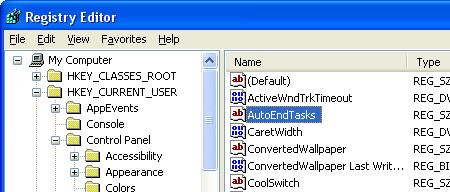
Scrollen Sie nach unten, um den Registrierungsschlüssel „AutoEndTasks“ zu finden. Klicken Sie mit der rechten Maustaste auf den Schlüssel, wählen Sie „Ändern“ und ändern Sie den Wert auf 1.
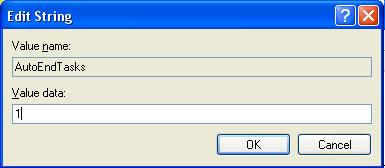
Beenden Sie die Windows-Registrierung, nachdem Sie Änderungen vorgenommen haben.
Warten, um die Anwendung zu beenden
Mit dieser Registrierungsschlüsselfunktion können Sie das Zeitintervall festlegen, nach dem Windows die Anwendungen beendet und den Computer herunterfährt.
Navigieren Sie zu:
HKEY_CURRENT_USER\Systemsteuerung\Desktop
Scrollen Sie nach unten, um nach dem Registrierungsschlüssel „ WaitToKillAppTimeout“ zu suchen , klicken Sie mit der rechten Maustaste darauf, wählen Sie „Ändern“ und ändern Sie den Wert auf 1000.
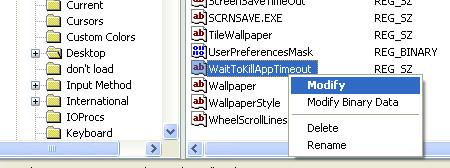
Beenden Sie die Windows-Registrierung, nachdem Sie Änderungen daran vorgenommen haben.
Anwendungszeit aufhängen
Dieser Registrierungsschlüssel legt die Wartezeit der Anwendung vor dem Schließen fest.
Navigieren Sie zu:
HKEY_CURRENT_USER\Systemsteuerung\Desktop
Scrollen Sie nach unten, um nach dem Registrierungsschlüssel mit dem Namen HangAppTimeout zu suchen.
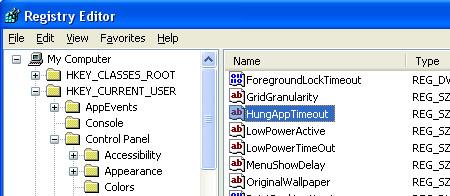
Klicken Sie mit der rechten Maustaste darauf, wählen Sie „Ändern“ und ändern Sie den Wert auf 1000. Beenden Sie die Windows-Registrierung
Warten auf Dienstbeendigung – Timeout
Dieser Registrierungsschlüssel legt die Zeit fest, die Windows wartet, bevor mit Microsoft verbundene Dienste beendet werden.
Navigieren Sie zu:
HKEY_CURRENT_USER\Systemsteuerung\Desktop
Suchen Sie nach dem Registrierungsschlüssel mit dem Namen „WaitToKillServiceTimeout“, klicken Sie mit der rechten Maustaste darauf, wählen Sie „Ändern“ und ändern Sie den Wert auf 1000.
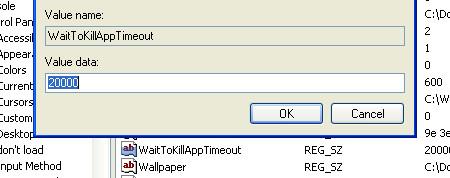
Beenden Sie die Windows-Registrierung
Hinweis: Verwechseln Sie WaitToKillAppTimeout und WaitToKillServiceTimeout nicht , es handelt sich um zwei verschiedene Schlüssel.
Auslagerungsdatei vor dem Herunterfahren löschen
Beim Herunterfahren von Windows werden die Auslagerungsdateien aus Sicherheitsgründen automatisch gelöscht. Dieser Vorgang dauert einige Zeit und verlangsamt den Herunterfahrvorgang. Wenn die Systemsicherheit für Sie kein Problem darstellt, können Sie die Registrierungseinstellungen anpassen, um das Löschen der Auslagerungsdateien durch Windows zu deaktivieren.
Navigieren Sie zu:
HKEY_LOCAL_MACHINE\SYSTEM\CurrentControlSet\Control\Session Manager\Memory Management
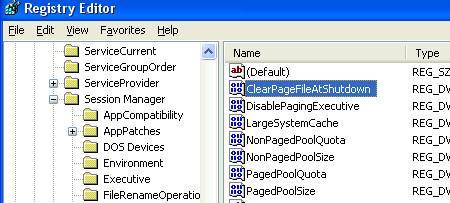
Scrollen Sie nach unten zum Registrierungsschlüssel mit dem Namen ClearPageFileOnShutdown , klicken Sie mit der rechten Maustaste darauf, wählen Sie „Ändern“ und ändern Sie den Wert auf 0.
Beenden Sie die Windows-Registrierung und Sie sind fertig!
Jetzt werden Sie sehen, dass der Herunterfahrvorgang viel schneller ist als zuvor.
So erhalten Sie Schlafenszeit-Benachrichtigungen basierend auf der Zeit, zu der Sie aufwachen müssen
So schalten Sie Ihren Computer über Ihr Telefon aus
Windows Update arbeitet grundsätzlich in Verbindung mit der Registrierung und verschiedenen DLL-, OCX- und AX-Dateien. Falls diese Dateien beschädigt werden, sind die meisten Funktionen von
Neue Systemschutz-Suiten schießen in letzter Zeit wie Pilze aus dem Boden, alle bringen eine weitere Antiviren-/Spam-Erkennungslösung mit sich, und wenn Sie Glück haben
Erfahren Sie, wie Sie Bluetooth unter Windows 10/11 aktivieren. Bluetooth muss aktiviert sein, damit Ihre Bluetooth-Geräte ordnungsgemäß funktionieren. Keine Sorge, es ist ganz einfach!
Zuvor haben wir NitroPDF getestet, einen netten PDF-Reader, der es dem Benutzer auch ermöglicht, Dokumente in PDF-Dateien zu konvertieren, mit Optionen wie Zusammenführen und Aufteilen der PDF
Haben Sie schon einmal ein Dokument oder eine Textdatei mit redundanten, unbrauchbaren Zeichen erhalten? Enthält der Text viele Sternchen, Bindestriche, Leerzeichen usw.?
So viele Leute haben nach dem kleinen rechteckigen Google-Symbol neben Windows 7 Start Orb auf meiner Taskleiste gefragt, dass ich mich endlich entschlossen habe, dies zu veröffentlichen
uTorrent ist mit Abstand der beliebteste Desktop-Client zum Herunterladen von Torrents. Obwohl es bei mir unter Windows 7 einwandfrei funktioniert, haben einige Leute
Jeder muss bei der Arbeit am Computer häufig Pausen einlegen. Wenn Sie keine Pausen machen, besteht eine große Chance, dass Ihre Augen aufspringen (okay, nicht aufspringen).







